XiaomiのスマートウォッチといえばMi Watch Liteやmiband6が有名だと思いますが、購入したものの何からすればいいのか全く分からないという方もいると思います。
そこで今回はmiband6を購入したら最低限やっておきたい設定方法のやり方を説明します。
- miband6を購入したけど何をすればいいのか分からない
- miband6の設定方法を知りたい
- どうしたらmiband6に通知が来るのか知りたい
目次
事前準備
必要なもの
- miband6
- スマホ
- mi-fitアプリ
- miアカウント
miband6を注文して待ってる間にスマホにmi-fitアプリをダウンロードしてアカウントを作成しておけばペアリングがより楽にできるよ!事前にできることはやっておこう
mi-fitアプリをダウンロードしmiアカウントを作成します。
mi-fitアプリのダウンロード方法
①Androidの人はgoogle play,iPhoneの人はApp Storeからmi-fitアプリをダウンロード
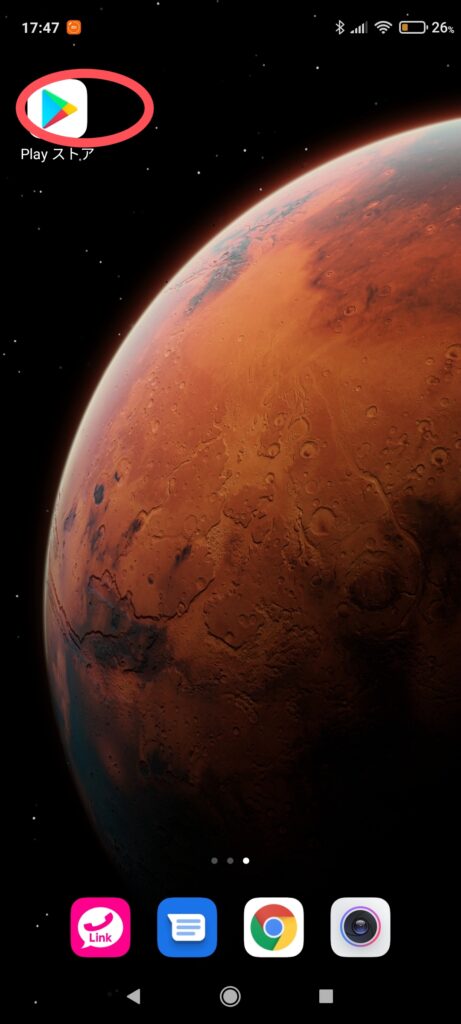
Google playをタップ
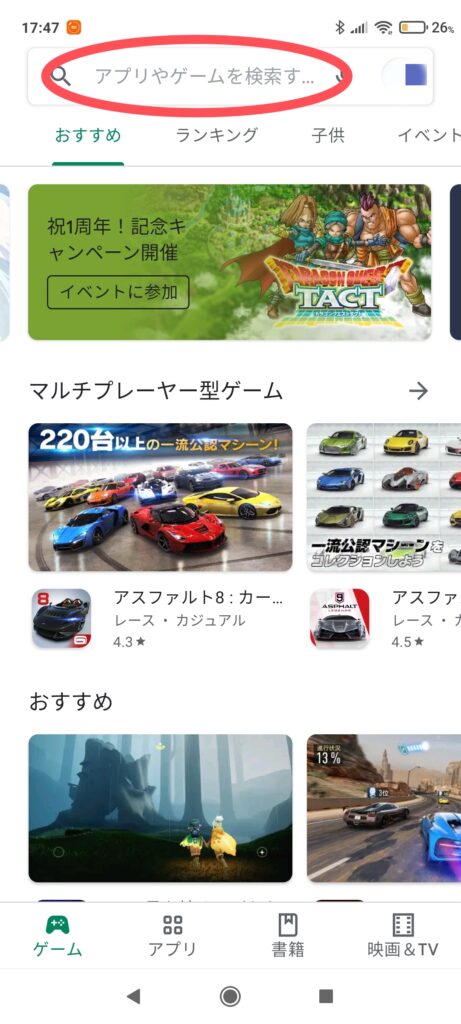
検索欄にmifitと入力
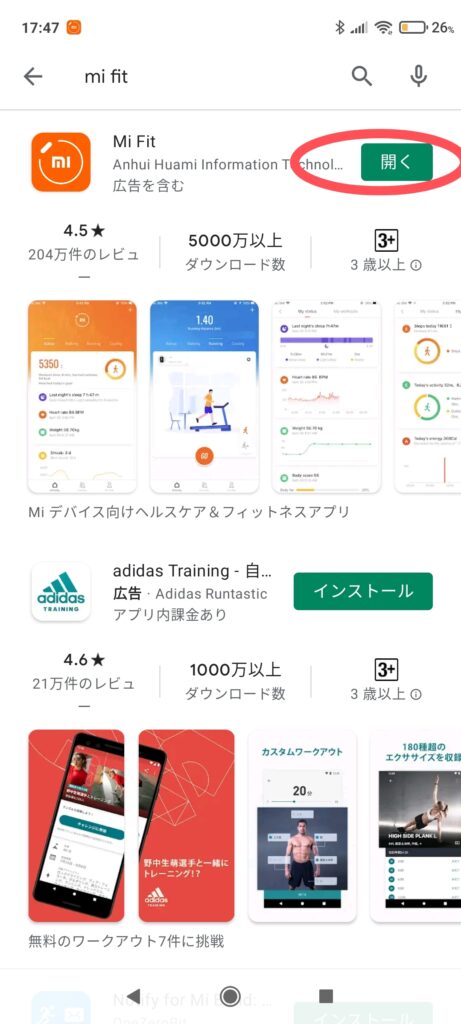
インストール(開く)をタップ
②しばらく待つとホーム画面にmi-fitアプリが追加されます
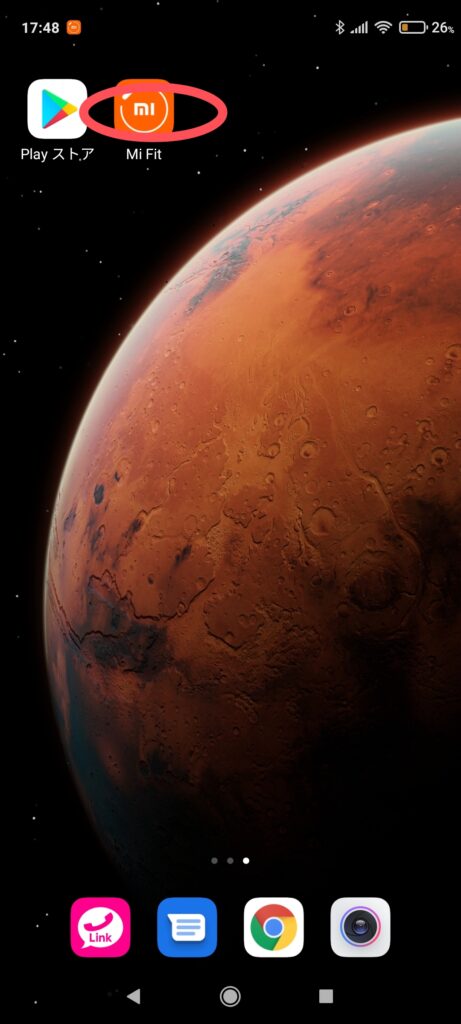
miアカウント作成方法
①mi-fitアプリを開く
個人情報を入力してアカウントを作成します。
ペアリング(スマホとmiband6の連携)の設定方法
まずはスマホとmiband6を繋げましょう。
①アプリを起動し「プロフィール」をタップ
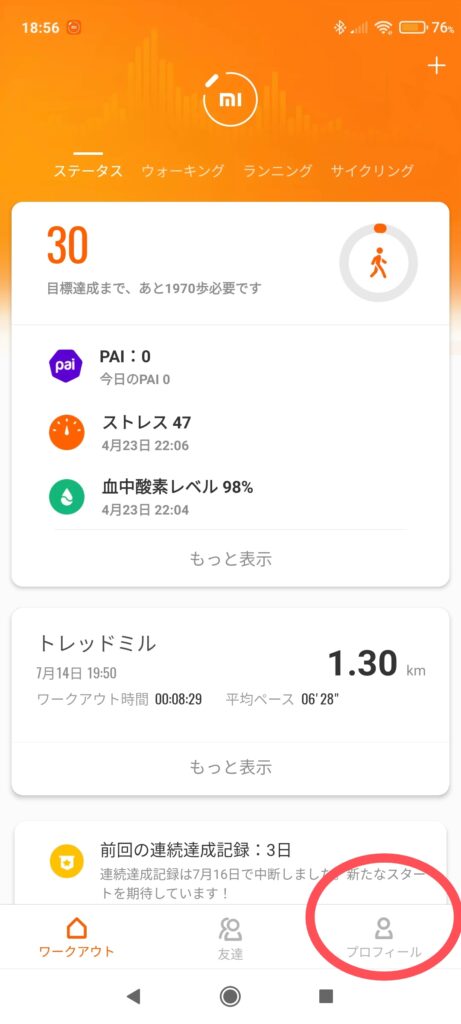
②「+デバイスを追加」をタップ
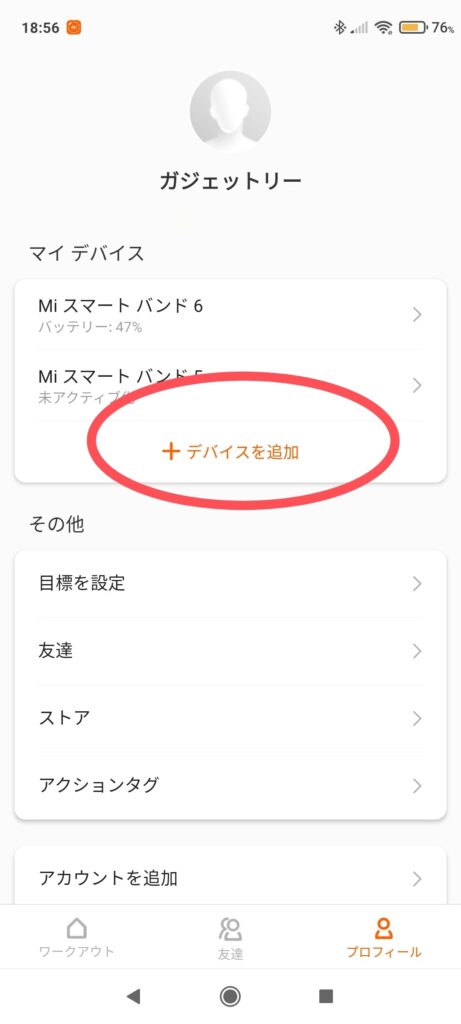
③スマホ付近のmiband6が反応するのでチェックマークをタップ
④完了画面が表示されたらペアリング完了
待受画面の設定方法
①「プロフィール」をタップ
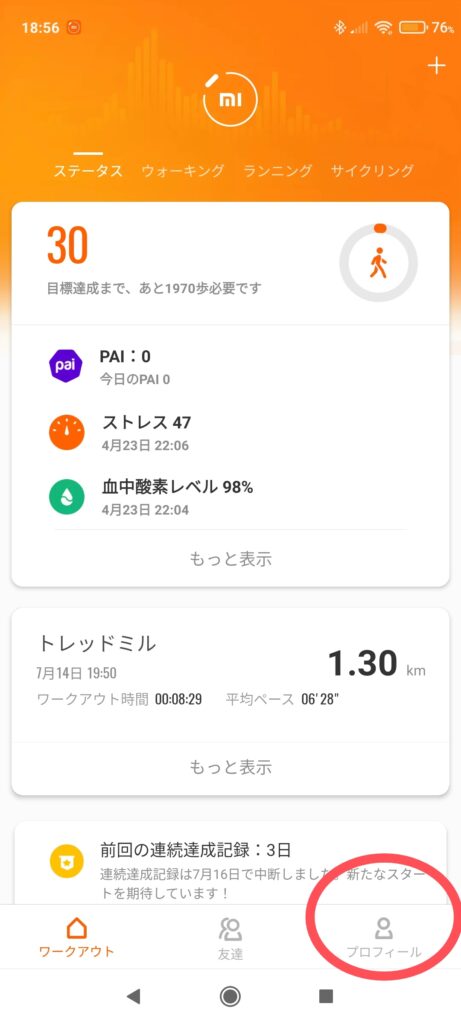
②マイデバイス欄から「Miスマートバンド6」をタップ
③ストアをタップ
④好みの待受画面をタップ
⑤「文字盤を同期」をタップ
すると待受画面が変わります
通知の設定方法
着信通知の設定方法
①「プロフィール」→「Miスマートバンド6」→「通知とリマインド」をタップ
②「着信」をタップ
③着信通知の右側をタップしONにする
これで着信が来た場合にmiband6にも通知が来るようになりました。
ライン(LINE)やメール通知の設定方法
①「プロフィール」→「Miスマートバンド6」→「通知とリマインド」をタップ
②「アプリ通知をタップ」
③「アプリ通知」および「画面オフ時のみ受け取る」をONにする
④画面下の「アプリを管理」をタップ
⑤通知して欲しいアプリをアプリ一覧の中から選択(アプリ右側の空欄をタップしチェックマークを入れる)
これでLINEやメールが来た場合にmiband6にも通知が来るようになりました。
座りすぎ通知の設定方法
座りすぎ通知とはmiband6を付けて1時間動かないでいると健康に悪いよという意味で通知してくれる機能です
普段から1時間以上座って作業することが多い人はこの通知は煩わしいはずなので設定しないほうがいいです(僕もOFFにしてあります)
①「プロフィール」→「Miスマートバンド6」→「通知とリマインド」をタップ
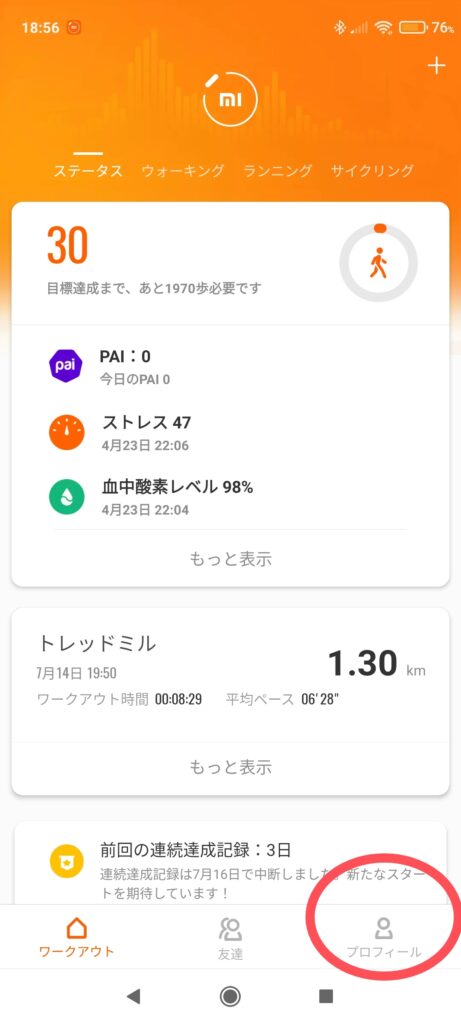
②「座りすぎ通知」をON
③開始時間を選択
④終了時刻を入力
これで指定した時間内は座りすぎ通知がなされます。
SMS受信通知の設定方法
①「プロフィール」→「Miスマートバンド6」→「通知とリマインド」をタップ
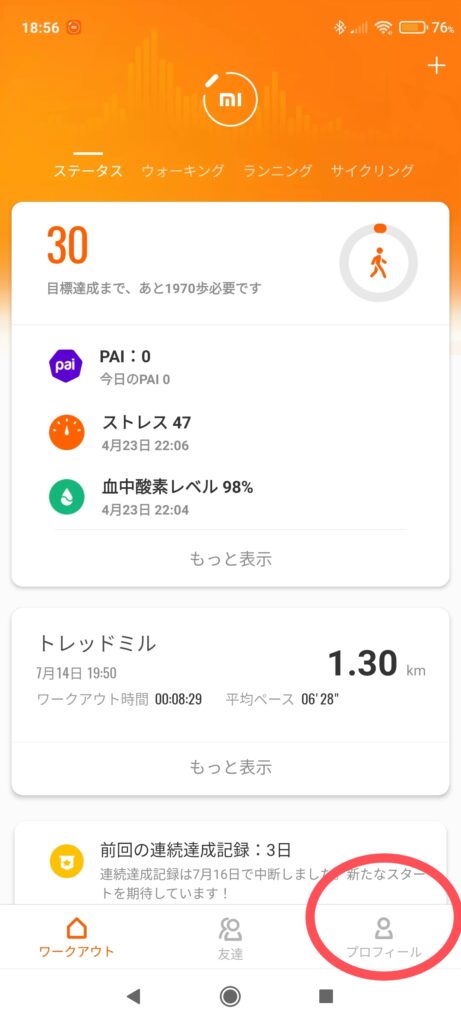
②「SMS受信」をタップ
③「SMS受信通知」をON
これでSMS受信通知も完了です。
目標達成通知設定方法
- 目標達成通知とは自分が設定した目標を達成した時に通知してくれる機能です
- 例えば一日一万歩ウォーキングすることを目標にした場合、一万歩達成した時に通知がされます
①「プロフィール」→「Miスマートバンド6」→「通知とリマインド」をタップ
②「目標達成通知」をONにする
これで目標達成通知設定も完了です。
バイブレーション設定方法
各種機能のバイブレーションの種類を設定できます。
アラームは確実に気づきたいので振動多めのオリジナルバイブレーションに設定するのがおすすめです
①「プロフィール」→「Miスマートバンド6」→「バイブレーション」をタップ
②「アラーム」をタップ
③画面下の「+追加」をタップ
④オリジナルバイブレーションの作成
- スマホ画面をタッチしている間はバイブレーションがONになり指を離すとOFFになります
- 自分好みのバイブレーション多めの気付きやすいオリジナルバイブレーションを作成します
- 間違えてしまった人は右下の「もおう一度記録」をタップしてやり直してください(何度でもOK)
- 作成できたら右上の「保存」をタップし名前を付けてください(バイブレーション1など)
⑤カスタム欄に作成した「バイブレーション1」があるので選択する
これでアラームのみデフォルトバイブレーションからオリジナルバイブレーションに変わりました。
健康モニタリング機能設定方法
①「プロフィール」→「Miスマートバンド6」→「健康モニタリング機能」をタップ
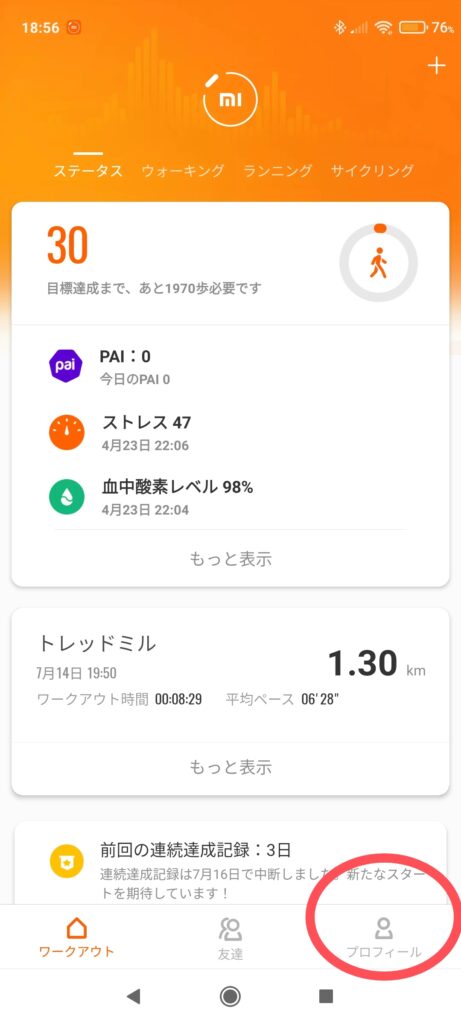
連続心拍数モニタリング
ここはバッテリーへの影響から30分がおすすめです。
活動時心拍数モニタリング
ここはONがおすすめです。
心拍の異常
ここは持病持ちもしくは心拍の異常が特に気になる人を除いてやはりバッテリーとの関係でOFFがおすすめです。
睡眠&睡眠時呼吸の質のモニタリングアシスタント
睡眠の質を知ることができるので2つともONがおすすめです。
1日のストレスモニタ
バッテリーとの関係でここはOFFがおすすめです。
ストレス計測は手動でも常にできるのであえて自動計測でバッテリーを消費させる必要性がないと判断しました。
スマートバンド設定方法
①「プロフィール」→「Miスマートバンド6」→「スマートバンド設定」をタップ
言語
日本語版を購入し日本語表示されている人は問題ありませんが、中国版を購入し設定言語が中国語になっている人はここを英語に直しておきましょう。
ディスプレイ設定
使う機能→メインメニューへ移動
たまにしか使わない機能→その他(サブメニュー)へ移動
使わない機能→非表示のアイテム欄へ移動
移動方法
各メニュー右横の三本線を長押ししたまま上下に動かして位置を変更する
非表示の方法
各メニューの左の−マークをタップ
非表示を表示させる方法
非表示欄にあるメニュー左の+マークをタップ
ショートカット設定
文字盤を右にスワイプするとすぐにアクセスできることです
先ほどやったメニュー変更方法と一緒で移動はメニュー右の三本線をタップしたまま上下で移動させます。
またショートカットの有無はメニュー左の±マークをタップして調節します。
ショートカットなので多くても4つくらいに抑えておくといいよ
ワークアウト設定方法
先ほどと同様で先ほどやったメニュー変更方法と一緒でワークアウトの種類の移動はメニュー右の三本線をタップしたまま上下で移動させます。
またワークアウトの種類の有無はメニュー左の±マークをタップして調節します。
手首を持ち上げて情報を表示設定方法
表示時間
ここは「スケジュール」がおすすめです。
なぜなら日中は当然自動反応して欲しいですが、睡眠時は自動反応による睡眠妨害の恐れをなくしておきたいからです。
なのでここは「スケジュール」にしておきましょう。
反応速度
「敏感」一択です。
「普通」は反応したりしなかったりするのでやめておきましょう。
時刻設定
開始時刻は普段みなさんが起きる時間を選択しましょう。
終了時刻は普段みなさんが寝る時間を選択しましょう。
これで日中活動中のみ手首を上げるだけでmiband6が反応するようになりました。
バンドロック
個人的にはOFFがおすすめです。
なぜならmiband6はSuicaに対応しているわけではなくロックの必要性を感じないからです。
通知に関しても確認はできますが、LINEに返信ができるわけでもないためやはりロックの必要性が高いとは言えません。
それでもどうしてもロックしたい人
①バンドロックをタップ
②パスワードをタップ
③好みの暗証番号を入力
④右上の「保存」をタップ
これで手首からバンドを外すとバンドはロックされます。
ナイトモード
ナイトモード中は画面の輝度が下がるので睡眠中はナイトモードがおすすめです
①ナイトモードをタップ
②「日没後にONにする」をタップ
これで夜寝ている間は輝度が下がるので明るすぎて目が覚めてしまう可能性が減ります。
バンドの位置
①「バンドの位置」をタップ
②装着する予定の手首をタップ
お疲れ様でした!!大変だったと思います。
これで基本設定は終わりです。
一度設定すれば再設定は不要なので安心してください
Miスマートバンド6(miband6)の設定方法の使い方を動画で見てみる
まとめ
今回の設定方法はできるだけ多くの人にとって不満がない設定内容です。
ただ使っていくにつれてmiband6にも慣れて新たな不満点が出てくるかもしれません。
今回の設定方法はあくまで一例にすぎないので将来的にはみなさんのオリジナルの設定方法に変化させあなただけのmibandにしてください
最後まで読んでいただきありがとうございます。
miband6でより良い生活を送ってください。














